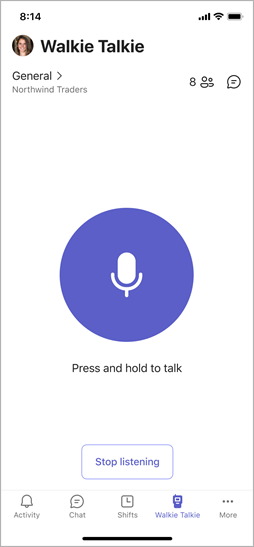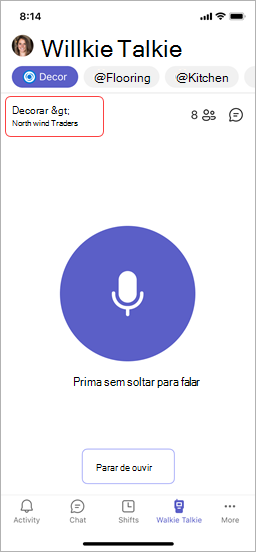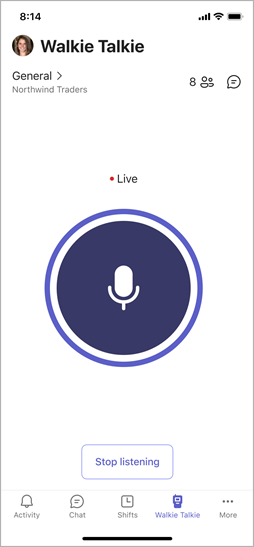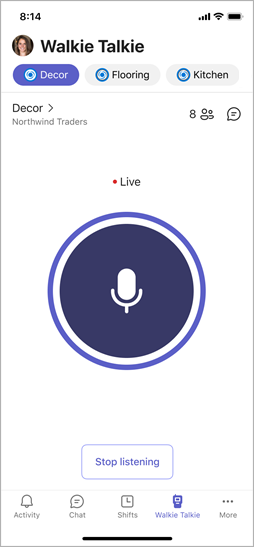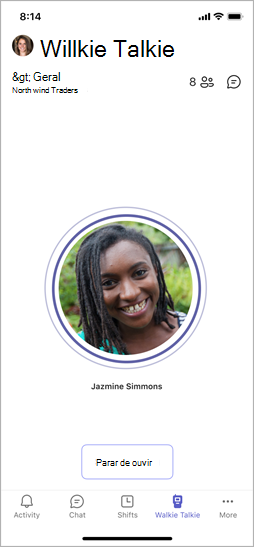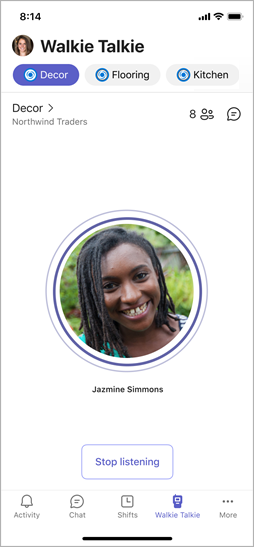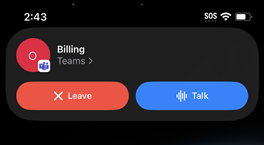O seu telefone de trabalho é agora o seu walkie talkie também. Abra a aplicação Walkie Talkie no Teams quando começar a trabalhar e a ligar a um canal. Para obter instruções, consulte Introdução ao Teams Walkie Talkie.
Para utilizar o Walkie Talkie, o telemóvel tem de estar ligado à Internet através de Wi-Fi ou de dados via rede móvel. Como a comunicação do Walkie Talkie utiliza a Internet, a distância entre si e os seus colegas de trabalho não é um problema.
Neste artigo
E se o meu telemóvel estiver bloqueado?
Comunicar quando o Walkie Talkie está em segundo plano
E se o meu telemóvel estiver bloqueado?
Não há problema. Desde que esteja ligado a um canal, o Walkie Talkie funciona. Para obter mais informações sobre os dispositivos e auscultadores que tornam isto possível, consulte Dispositivos e acessórios Walkie Talkie.
Se estiver a utilizar um headset com fios com o Walkie Talkie, consulte Configurar e utilizar auscultadores com fios com o Walkie Talkie.
Falar num canal
Apenas uma pessoa pode falar de cada vez num canal.
Importante: O Walkie Talkie não suporta chamadas um-para-um. Para falar um-a-um com um colega de trabalho, pode ligar diretamente para essa pessoa no Teams.
-
Ligue-se ao canal no qual pretende comunicar. Se quiser utilizar legendas em tempo real, ative as legendas em tempo real.
Nota: Para ligar a um canal e utilizar o Walkie Talkie em dispositivos iOS, o Walkie Talkie tem de ser a única aplicação PTT em execução no seu telemóvel. Feche quaisquer outras aplicações PTT antes de utilizar o Walkie Talkie e certifique-se de que toca no botão Sair na outra aplicação se estiver em execução em segundo plano.
Se tiver selecionado um canal, estará automaticamente ligado a esse canal.
Nota: O Walkie Talkie lembra-se do último canal ao qual se ligou e seleciona e liga-o automaticamente a esse canal da próxima vez que abrir o Walkie Talkie.
-
Siga um dos seguintes procedimentos:
-
Se estiver a utilizar um auricular ou telemóvel com um botão de push-to-talk (PTT), prima sem soltar o botão PTT no headset ou telemóvel. Continue a premir o botão enquanto fala.
-
Se estiver a utilizar um headset com um botão reproduzir/colocar em pausa ou atender/terminar chamada, toque no botão no headset.
-
Selecione sem soltar o grande botão Falar no centro do ecrã do Walkie Talkie. Continue a premir o botão enquanto fala.
Saberá que é o orador quando vir um círculo à volta do botão Falar e ouvir o sino PTT . Seguem-se exemplos da experiência com um canal selecionado e com canais favoritos afixados.
-
-
Quando terminar de falar, efetue um dos seguintes procedimentos para permitir que outros falem.
-
Se estiver a utilizar um auricular ou telemóvel com um botão PTT, solte o botão PTT .
-
Se estiver a utilizar um headset com um botão reproduzir/colocar em pausa ou atender/terminar chamada, toque no botão no headset.
-
Solte o botão Falar no centro do ecrã walkie Talkie.
Escutar num canal
Quando alguém começar a falar, verá o respetivo nome e fotografia (se disponível).Seguem-se exemplos da experiência com um canal selecionado e com canais favoritos afixados.
Nota: Para parar de receber transmissões, toque em Parar de ouvir para desligar do canal.
Se tiver selecionado um canal
Irá ouvir a atividade nesse canal.
Se afixou os seus canais favoritos
Pode ativar o seletor Ouvir vários canais no ecrã Selecionar canais se quiser ouvir atividade em todos os canais selecionados.
-
Se o botão de alternar estiver desativado, irá ouvir atividade apenas no seu canal ativo. Quando existir atividade em qualquer um dos seus outros canais afixados, verá um ícone de altifalante nesses canais.
-
Se o botão de alternar estiver ativado, ouvirá atividade em todos os canais afixados. Um ícone de altifalante em qualquer um dos canais afixados indica que existe atividade nesses canais.
Ao ouvir vários canais, tenha em atenção os seguintes aspetos:
-
Irá ouvir comunicações recebidas em todos os canais afixados, um canal de cada vez.
-
Se existir atividade em dois ou mais canais afixados ao mesmo tempo, irá ouvir as comunicações no canal onde a atividade começou primeiro. Por exemplo, se um colega estiver a falar no canal Decor e outro colega estiver a falar no canal Cozinha ao mesmo tempo, ouvirá a pessoa que começou a falar primeiro.
-
Só pode falar num canal de cada vez e o canal em que fala tem de ser o seu canal ativo.
-
Se o telemóvel estiver bloqueado, verá uma notificação a indicar quem está a falar e em que canal estão ligados, juntamente com uma opção para mudar para esse canal para o tornar ativo.
Comunicar quando o Walkie Talkie está em segundo plano
Pode comunicar facilmente com a sua equipa mesmo quando o Walkie Talkie está em execução em segundo plano.
Em dispositivos iOS
Quando o Walkie Talkie estiver a ser executado em segundo plano, toque no botão azul ou na barra azul na parte superior do ecrã.
A localização do botão ou barra difere ligeiramente consoante a versão do iPhone e se o telemóvel está bloqueado. Por exemplo, se o telemóvel estiver desbloqueado, irá vê-lo no canto esquerdo ou no meio do ecrã na Ilha Dinâmica. Se o telemóvel estiver bloqueado, será apresentado no canto direito do ecrã.
Verá o nome do canal ao qual está ligado, juntamente com os botões Falar e Sair .
A partir daqui, pode:
-
Ouça no canal. Verá o nome e a fotografia (se disponíveis) do membro da equipa que está a falar.
-
Toque em Falar para falar no canal.
-
Toque em Sair para parar de ouvir e desligar do canal. Ser-lhe-á pedido que confirme que pretende sair do canal. Para voltar a ligar, abra o Walkie Talkie e, em seguida, ligue-se ao canal.
Além disso, se estiver a utilizar um headset suportado com um botão PTT dedicado, pode premi-lo para falar no seu canal ligado.
Em dispositivos Android
Quando o Walkie Talkie estiver em execução em segundo plano, efetue um dos seguintes procedimentos:
-
Se o telemóvel tiver um botão PTT dedicado, prima-o para falar no seu canal ligado.
-
Se estiver a utilizar um headset com um botão PTT ou um botão de reprodução/pausa (ou botão de chamada de resposta/fim), prima-o para falar no seu canal ligado.
Quer saber mais?
Introdução ao Walkie Talkie do Teams
Configurar e utilizar um headset com fios com o Walkie Talkie no Teams